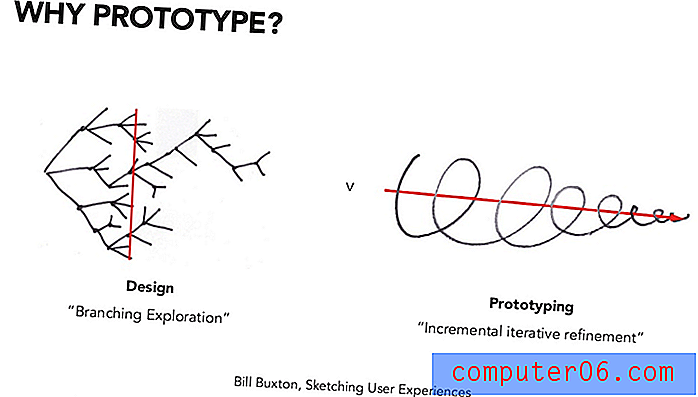Excel 2010'da Yatay Eksen Etiketlerini Değiştirme
Microsoft Excel 2010, verileri düzenlemek ve görüntülemek için çok yararlı bir araçtır. Çoğu kullanıcı, programın sunduğu özelliklerden tam olarak yararlanamayabilir, ancak grafikler ve grafikler gibi hızlı bir şekilde oluşturabileceğiniz bazı heyecan verici araçlar vardır. Bu grafikler, seçtiğiniz verilerden otomatik olarak oluşturulur ve genellikle verileri istediğiniz şekilde görüntüler. Ancak, bazen Excel ne yapmaya çalıştığınızı anlamayacak ve verilerinizi istediğinizden farklı bir şekilde etiketleyecektir. Neyse ki, grafiğinizdeki yatay eksen etiketlerini nasıl değiştireceğinizi öğrendiğinizde bu sorunu çözmek kolaydır.
Microsoft Excel 2010'da Yatay Eksen Etiketlerini Düzenleme
Microsoft Excel'de grafik oluşturma aracını kullanmanın getirdiği avantajların çoğu, grafiği oluşturma tek tıklatma işlemiyle yatmaktadır, ancak aslında oluşturulan grafiği bir dizi farklı şekilde özelleştirmek için kullanabileceğiniz tam özellikli bir yardımcı programdır. . Grafiğinizin yatay eksen etiketlerini değiştirebilir veya Excel'in grafik için seçtiği birim aralıklarını seçtiğiniz verilere göre değiştirebilirsiniz.
Başlamak için, grafiğini çizmek istediğiniz verileri içeren veya düzenlemek istediğiniz grafiği içeren Excel e-tablonuzu açın. Tüm grafik oluşturma sürecinden geçeceğiz, böylece zaten bir grafik oluşturduysanız, öğreticinin grafikteki yatay eksen etiketlerini gerçekten değiştirdiğimiz kısmına atlayabilirsiniz.
Grafiğe dahil etmek istediğiniz verileri vurgulamak için farenizi kullanın. İsterseniz verileriniz için sütun etiketlerini eklemeyi seçebilirsiniz, ancak Excel bunları ne olursa olsun grafikte kullanır.
Pencerenin üst kısmındaki Ekle sekmesini tıklayın, ardından şeridin Grafikler bölümündeki çeşitli seçeneklerden oluşturmak istediğiniz grafik türünü tıklayın.

Grafiğiniz oluşturulduktan sonra, yatay eksen etiketleri seçtiğiniz hücrelerdeki verilere göre doldurulur. Örneğin, aşağıdaki grafik görüntüsünde, yatay eksen etiketleri bazı sahte çalışanların ilk adlarıdır.
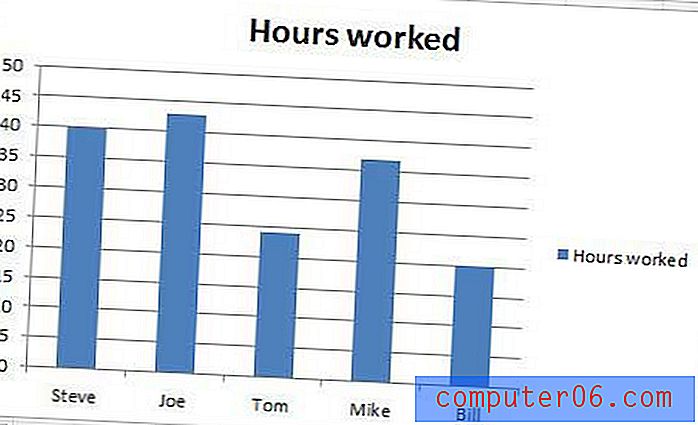
Örneğin, grafiğe biraz anonimlik eklemek isteseydim, bu çalışanları “İşçi 1”, “İşçi 2” gibi daha genel terimlerle yeniden etiketlemeyi seçebilirim. Bunu, değerleri aşağıdaki gibi değiştirerek yapabilirsiniz. grafiğin doldurulduğu hücreler. Bu hücrelerdeki verileri değiştirmek istemiyorsanız, geçerli sütunun sağına veya soluna yeni bir sütun eklemeli ve yeni sütunda kullanmak istediğiniz eksen etiketlerini eklemelisiniz. Kısmen değiştirilmiş grafiğim ve verilerim aşağıdaki resimde gösterilmektedir.
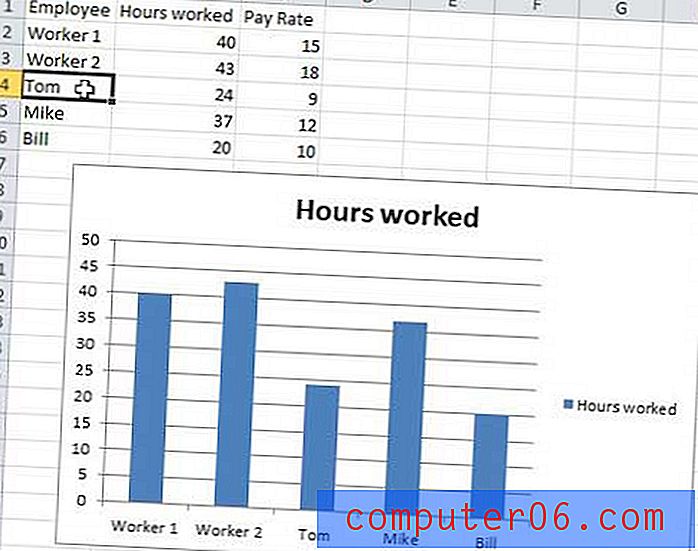
Excel'in grafikler özelliğini bir süre denedikten sonra, tam olarak nasıl çalıştığını anlamaya başlayacaksınız. Grafik, e-tablonuz hakkında fazladan veri veya bilgi depolamıyor. Grafikteki her şey verilerinizden doldurulur, bu nedenle grafikte değişiklik yapmak istiyorsanız verilerinizden yapılması gerekir.
Yatay eksenin diğer seçeneklerini değiştirmek istiyorsanız, grafikteki eksen etiketlerinden birine sağ tıklayın, ardından Ekseni Biçimlendir'e tıklayın.